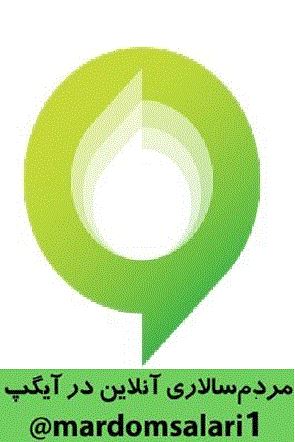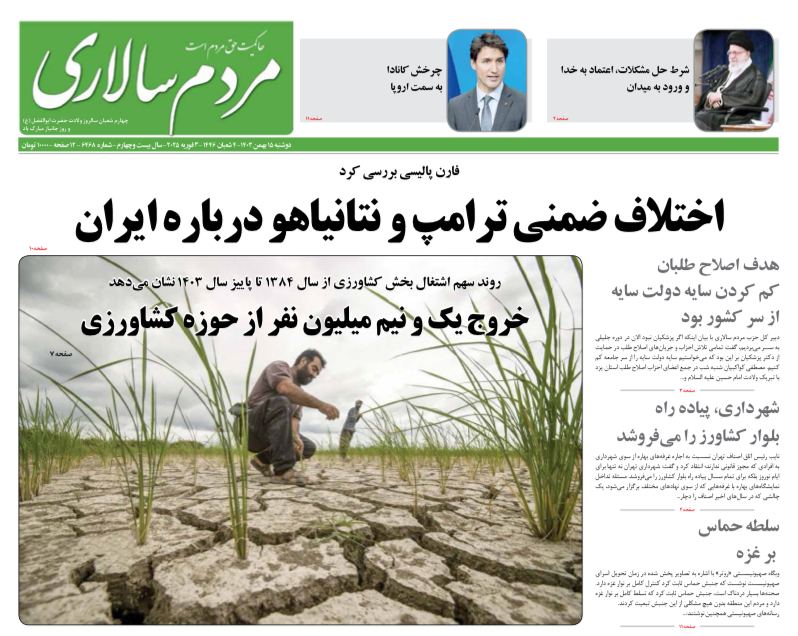- توضیحات عضو هیات رئیسه مجلس دهم درباره تصویب FATF در آن زمان
- رئیس پارلمان عراق: نیازمند امنیت پایدار در منطقه هستیم
- 20 ایده خاص و متفاوت برای کادو تولد دخترانه (از ارزان تا لاکچری!)
- همایش «معرفی خودروی ریرا از طراحی تا خدمات» برگزار شد
- بهترین کتاب های تست برای ریاضی دهم
- سیدحسن خمینی: اگر بخشی از شعارها را گرفتیم و بخشی را رها کردیم، به مسیر ضربه خوردن افتادهایم
- سایپا میتواند پیشگام تولید خودروهای برقی و دو نفره شود
- افزایش قیمت نان در سال آینده کذب است
- مبلغ وام ازدواج ۱۴۰۴ مشخص شد
- ناگفته های عضو کمیسیون امنیت ملی درباره روسیه
به روزرسانی سیستمعامل macOS در مکبوک یکی از مهمترین اقداماتی است که کاربران برای حفظ امنیت، بهبود عملکرد و بهرهمندی از ویژگیهای جدید باید انجام دهند. اپل با ارائه نسخههای جدید، علاوه بر رفع مشکلات و باگهای نسخههای قبلی، امکانات نوآورانهای را در اختیار کاربران قرار میدهد. با این حال، فرآیند بهروزرسانی نیازمند رعایت مراحلی است تا از بروز مشکلات احتمالی جلوگیری شود. در این مقاله، به بررسی نکات مهم قبل و بعد از بهروزرسانی، مشکلات رایج و راهحلهای آنها میپردازیم تا بتوانید با اطمینان و آرامش دستگاه خود را بهروزرسانی کنید.

دلایل اهمیت بهروزرسانی macOS
اما چرا آپدیت کردن مک بوک اهمیت دارد؟ به شکل کلی، میتوان گفت دلایل اهمیت این آپدیتها موارد زیر است:
1. افزایش امنیت:نسخههای جدید macOS شامل بهبودهایی در امنیت هستند که از دستگاه شما در برابر حملات سایبری محافظت میکنند.
2. ویژگیهای جدید:
اپل در هر بهروزرسانی ویژگیهای جدیدی را معرفی میکند که تجربه کاربری را بهبود میبخشد.
3. رفع باگها:
بهروزرسانیها معمولاً باگهای نسخههای قبلی را برطرف میکنند و عملکرد سیستم را پایدارتر میسازند.
4. سازگاری با نرمافزارهای جدید:
بسیاری از نرمافزارها نیازمند سیستمعامل بهروز هستند تا بتوانند به درستی اجرا شوند.
نکات مهم قبل از بهروزرسانی macOS
بهروزرسانی macOS فرآیند چندان پیچیدهای نیست؛ با این حال، بهتر است پیش از اقدام به این کار، مراقب برخی عوامل باشید.
1. بررسی سازگاری سیستم: پیش از دانلود نسخه جدید macOS، مطمئن شوید که مکبوک شما با نسخه جدید سازگار است. اپل معمولاً فهرستی از دستگاههای پشتیبانیشده را اعلام میکند.2. پشتیبانگیری (Backup): همیشه قبل از بهروزرسانی، از اطلاعات خود پشتیبان تهیه کنید. میتوانید از ابزار Time Machine یا سرویسهای ابری مانند iCloud استفاده کنید.
3. بررسی فضای ذخیرهسازی: برای نصب بهروزرسانی macOS، فضای خالی کافی روی دیسک خود داشته باشید. حداقل ۲۰گیگابایت فضای خالی توصیه میشود.
4. اطلاع از تغییرات و ویژگیهای نسخه جدید: مطالعه جزئیات بهروزرسانی و ویژگیهای جدید به شما کمک میکند که بدانید چه انتظاری از نسخه جدید داشته باشید.
5. بهروزرسانی نرمافزارها: نرمافزارهای نصبشده روی دستگاه خود را به آخرین نسخه بهروزرسانی کنید تا با نسخه جدید macOSهماهنگ باشند.
6. اطمینان از اتصال پایدار اینترنت: دانلود بهروزرسانی ممکن است حجم زیادی داشته باشد، بنابراین به یک اتصال پایدار و سریع نیاز دارید.
7. غیرفعال کردن آنتیویروس: در برخی موارد، آنتیویروسها ممکن است فرآیند بهروزرسانی را مختل کنند. قبل از شروع بهروزرسانی، آنتیویروس خود را موقتاً غیرفعال کنید.
مراحل بهروزرسانی macOS
در این قسمت به بررسی مراحل مختلف اتجام آپدیت مک او اس میپردازیم:
1. ورود به System Preferences:در مکبوک خود به منوی Apple بروید و گزینه "System Preferences" را انتخاب کنید.
2. انتخاب Software Update:
روی گزینه "Software Update" کلیک کنید تا بررسی شود که آیا بهروزرسانی جدیدی موجود است یا خیر.
3. دانلود و نصب:
اگر نسخه جدیدی موجود بود، گزینه "Update Now" یا "Upgrade Now" را انتخاب کنید. مراحل را دنبال کنید و اجازه دهید تا فرآیند دانلود و نصب به پایان برسد.
4. راهاندازی مجدد:
پس از نصب، مکبوک به طور خودکار راهاندازی مجدد میشود. حوصله به خرج دهید و از قطع فرآیند خودداری کنید.
نکات مهم بعد از بهروزرسانی macOS
آپدیت مک او اس تنها منحصر به خود فرآیند نیست و پس از انجام آن، بهتر است برای حصول اطمینان از انجام شدن صحیح کار، این مراحل را هم انجام بدهیم:
بررسی عملکرد سیستم
پس از بهروزرسانی، مطمئن شوید که همه چیز به درستی کار میکند. اگر مشکل خاصی مشاهده کردید، دستگاه را یک بار دیگر راهاندازی کنید.
بررسی سازگاری نرمافزارها
ممکن است برخی نرمافزارها نیاز به بهروزرسانی داشته باشند تا با نسخه جدید macOS هماهنگ شوند. App Store را بررسی کنید.
بازبینی تنظیمات
تنظیمات سیستم را بررسی کنید. برخی گزینهها ممکن است تغییر کرده باشند یا نیاز به تنظیم دوباره داشته باشند.
پاکسازی سیستم
فایلهای موقت و اضافی ایجاد شده در طول بهروزرسانی را حذف کنید. ابزارهایی مانند CleanMyMac میتوانند کمککننده باشند.
آشنایی با ویژگیهای جدید
ویژگیهای جدید سیستمعامل را بررسی کنید و از آنها استفاده کنید. اپل معمولاً راهنماهایی در این زمینه ارائه میدهد.
اطلاع از مشکلات احتمالی
به انجمنهای کاربری اپل سر بزنید و بررسی کنید که آیا کاربران دیگر مشکلاتی با نسخه جدید داشتهاند یا خیر. این اطلاعات به شما کمک میکند که اگر مشکلی داشتید، سریعتر راهحل پیدا کنید.
مشکلات رایج بعد از بهروزرسانی macOS و راه حلها
بهروزرسانی macOS گاهی ممکن است خواه ناخواه مشکلاتی برای شما ایجاد کند. در ادامه به رایجترین مشکلات و راهحلهای آنها میپردازیم:
کند شدن سیستم
• علت: ممکن است فایلهای موقت یا فرآیندهای در حال اجرا باعث کاهش سرعت شوند.• راهحل: دستگاه را ریاستارت کنید و فایلهای اضافی را پاک کنید. از ابزارهایی مانند CleanMyMac برای بهینهسازی استفاده کنید.
کاهش عمر باتری
• علت: ویژگیهای جدید یا برنامههای پسزمینه ممکن است مصرف باتری را افزایش دهند.• راهحل: تنظیمات باتری را بررسی کنید و ویژگیهای غیرضروری مانند روشنایی خودکار و بلوتوث را غیرفعال کنید.
ناسازگاری نرمافزارها
• علت: برخی نرمافزارها ممکن است با نسخه جدید macOSسازگار نباشند.• راهحل: نرمافزارها را بهروزرسانی کنید یا از نسخههای جایگزین استفاده کنید.
مشکلات اتصال به Wi-Fi
• علت: تنظیمات شبکه ممکن است پس از بهروزرسانی تغییر کرده باشد.• راهحل: Wi-Fi را خاموش و روشن کنید یا شبکه را دوباره تنظیم کنید.
سخن پایانی
بهروزرسانی macOS یکی از اقدامات مهم برای حفظ امنیت، بهبود عملکرد و بهرهمندی از ویژگیهای جدید در مکبوک است. این فرآیند اگرچه ساده به نظر میرسد، اما نیازمند رعایت برخی نکات کلیدی است تا از بروز مشکلات احتمالی جلوگیری شود.
پیش از بهروزرسانی، بررسی سازگاری دستگاه، تهیه نسخه پشتیبان از اطلاعات و اطمینان از فضای کافی و اتصال اینترنت پایدار از اهمیت بالایی برخوردار است. همچنین، مطالعه ویژگیهای نسخه جدید و بهروزرسانی نرمافزارها میتواند تجربه بهتری را برای کاربران فراهم کند.
پس از بهروزرسانی، بررسی عملکرد سیستم، تنظیم مجدد گزینهها، و پاکسازی فایلهای اضافی از جمله اقداماتی است که به بهینهسازی دستگاه کمک میکند. در عین حال، آشنایی با ویژگیهای جدید و استفاده از آنها میتواند تجربه کاربری را ارتقا دهد.
هرچند ممکن است مشکلاتی مانند کند شدن سیستم، کاهش عمر باتری یا ناسازگاری نرمافزارها پیش بیاید، اما با راهحلهای سادهای میتوان این چالشها را برطرف کرد. در نهایت، بهروزرسانی منظم macOS تضمینکننده امنیت و کارایی بهتر دستگاه شما است. با رعایت این نکات، میتوانید از امکانات جدید سیستمعامل خود به بهترین شکل بهرهمند شوید.
سوالات متداول
چگونه میتوانم به نسخه قبلی macOS برگردم؟
اگر از Time Machine استفاده کردهاید، میتوانید با راهاندازی مجدد مکبوک و نگهداشتن کلید Command + R به حالت بازیابی بروید و از نسخه پشتیبان خود بازیابی کنید.
چگونه میتوانم بهروزرسانی macOS را انجام دهم؟
به System Preferences بروید و روی Software Update کلیک کنید. اگر بهروزرسانی جدیدی موجود باشد، گزینه دانلود و نصب آن را مشاهده خواهید کرد.